Ein häufiges Problem bei LG Smart TVs besteht darin, dass sich der Fernseher vom Netzwerk trennt oder seine WiFi-Verbindung zu unbestimmten Zeiten verliert. Lesen Sie weiter, um herauszufinden, was die Ursachen für diese Probleme sind und wie Sie sie beheben können, wenn eines davon bei Ihnen auftritt.
LG Electronics, einer der führenden Elektronikhersteller der Welt, bietet seinen Kunden seit langem hochmoderne, preisgekrönte Produkte an.
Um seinen Kunden das bestmögliche Erlebnis zu bieten, hat LG modernste Technologien in seine Produkte integriert, die von mobilen Geräten bis hin zu Unterhaltungselektronik wie Fernsehern, Audio- und Haushaltsgeräten reichen.
Wenn Sie ein Problem mit Ihrem LG-Fernseher haben, müssen Sie zunächst feststellen, ob es sich um ein Hardware- oder Softwareproblem handelt.
Es gibt ein paar schnelle Lösungen, die Ihnen helfen können, wenn Ihr LG TV-Gerät immer wieder die WiFi-Verbindung unterbricht. Lassen Sie uns herausfinden, welche das sind!
| Warum bricht die WiFi-Verbindung bei LG TV ständig ab? | Dies sind die häufigsten Gründe: Ihr WiFi-Signal ist unzureichend Die Firmware auf Ihrem LG TV ist veraltet Falsche Uhrzeit/Datum Sie verwenden die 5GHz-Frequenz Die Firmware auf Ihrem LG TV ist veraltet Sie haben WiFi-Blockierungsfunktionen aktiviert (Quickstart/Simplink Features) |
| Wie behebt man das Problem, dass der LG TV die WiFi-Verbindung verliert? | Dies sind die besten Methoden zur Fehlerbehebung: Starten Sie Ihren Router und Ihren Fernseher neu Erlauben Sie den vollständigen Zugriff auf das Netzwerk Aktualisieren Sie Uhrzeit und Datum Entfernen Sie den USB-Anschluss Schalten Sie die Simplink-Funktion aus Bringen Sie das Ethernet-Kabel an Testen des mobilen Hotspots |
Warum verliert LG TV immer wieder die WiFi-Verbindung?
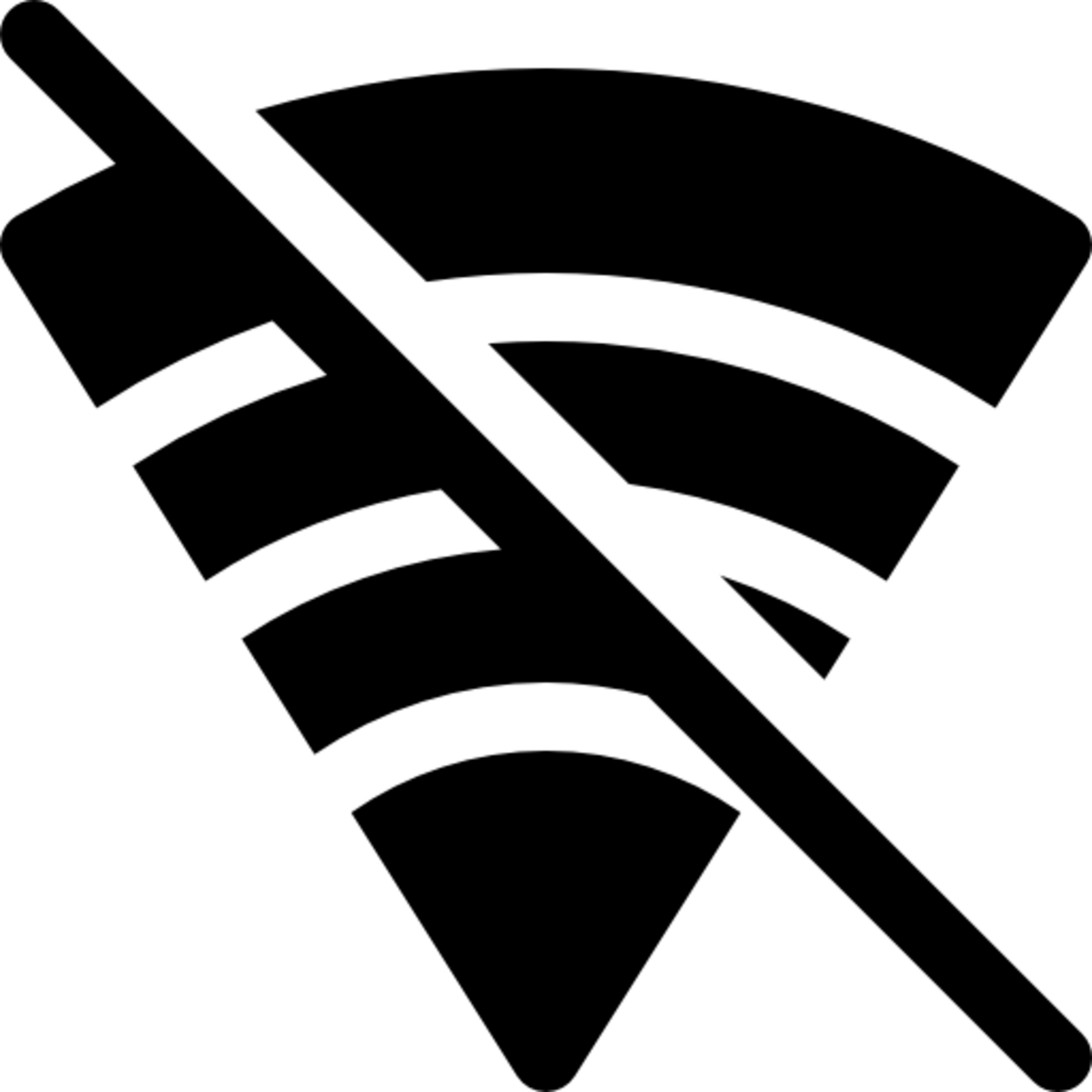
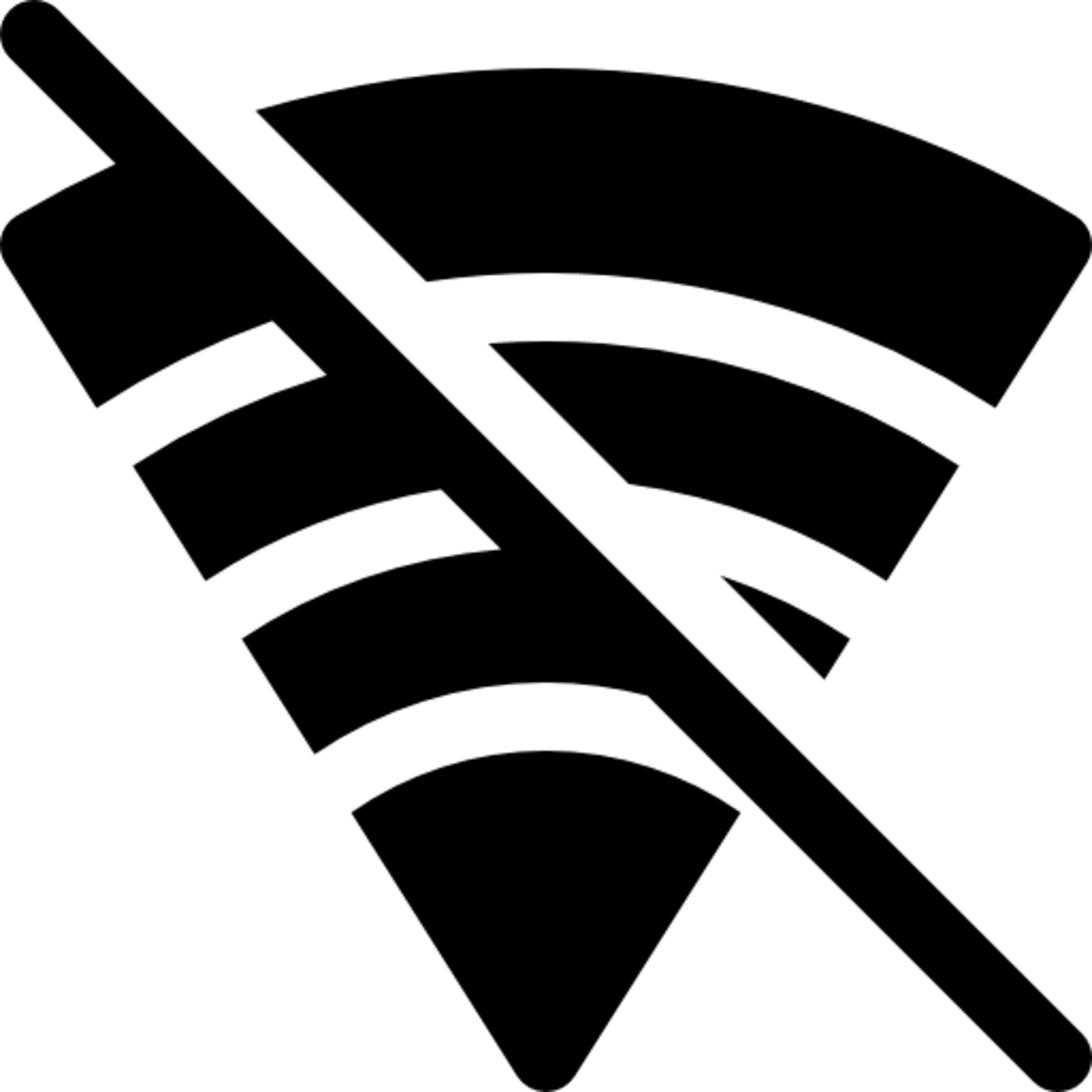
Kein Wifi
Es gibt eine Vielzahl von Gründen, warum der LG TV nicht mit dem WiFi verbunden ist.
Zu den häufigsten Ursachen gehören schwache Signale, eine veraltete Firmware, ein falsches Datum und/oder eine falsche Uhrzeit, Funktionen, die die WiFi-Verbindung blockieren, und die Nutzung des 5GHz-Spektrums.
Im Folgenden finden Sie einige der häufigsten Ursachen für WiFi-Verbindungsabbrüche bei LG TVs:
Ihr WiFi-Signal ist unzureichend
Einer der Gründe, warum Ihr LG TV-Gerät immer wieder die WiFi-Verbindung verliert, ist ein unzureichendes WiFi-Signal. Das bedeutet, dass das WiFi-Signal nicht stark genug ist, um eine konsistente Verbindung zwischen Ihrem Fernseher und dem Router aufrechtzuerhalten. Dies kann durch verschiedene Faktoren verursacht werden, darunter:
- Entfernung: Wenn Ihr Fernsehgerät weit von Ihrem Router entfernt steht, ist das WiFi-Signal möglicherweise nicht stark genug, um es zu erreichen.
- Hindernisse: Dicke Wände, Möbel und andere Hindernisse können das WiFi-Signal stören und es abschwächen.
- Interferenzen: Andere drahtlose Geräte wie Babyphone, schnurlose Telefone und Mikrowellen können das WiFi-Signal stören und schwächen.
- Bandbreite: Wenn zu viele Geräte mit Ihrem WiFi-Netzwerk verbunden sind, kann es zu einer Überlastung der Bandbreite kommen und das WiFi-Signal wird langsamer.
Um dieses Problem zu beheben, können Sie versuchen, Ihren Router näher an Ihren Fernseher zu stellen, Hindernisse zwischen Fernseher und Router zu beseitigen, die Anzahl der mit Ihrem WiFi-Netzwerk verbundenen Geräte zu reduzieren und Ihren Internetplan bei Ihrem Dienstanbieter zu aktualisieren, um Ihre Bandbreite zu erhöhen. Außerdem sollten Sie die Verwendung eines WiFi-Extenders oder Boosters in Betracht ziehen, um Ihr WiFi-Signal zu verstärken und die Konnektivität zu verbessern.
Die Firmware auf Ihrem LG TV ist veraltet
Ein weiterer Grund, warum Ihr LG TV-Gerät die WiFi-Verbindung immer wieder unterbricht, ist, dass die Firmware Ihres Fernsehers veraltet ist. Firmware ist die Software, die auf Ihrem Fernseher läuft, und veraltete Firmware kann verschiedene Probleme verursachen, darunter auch Verbindungsprobleme.
Um zu überprüfen, ob die Firmware Ihres LG TV-Geräts auf dem neuesten Stand ist, gehen Sie in das Einstellungsmenü Ihres Fernsehers und suchen Sie nach der Option „Software-Update“. Wenn ein Update verfügbar ist, folgen Sie den Anweisungen, um es zu installieren.
Durch die Installation des neuesten Firmware-Updates können Sie die Leistung Ihres Fernsehers verbessern, Fehler und Störungen beheben und Verbindungsprobleme beheben. Es wird empfohlen, regelmäßig nach Firmware-Updates zu suchen und diese zu installieren, sobald sie verfügbar sind, um die bestmögliche Erfahrung mit Ihrem LG-Fernseher zu gewährleisten.
Falsche Uhrzeit/Datum
Es ist unwahrscheinlich, dass eine falsche Uhrzeit oder ein falsches Datum auf Ihrem LG TV die Ursache für den Verlust der WiFi-Verbindung ist. Falsche Datums- und Zeiteinstellungen auf Ihrem Fernsehgerät können jedoch andere Probleme verursachen, z.B. den Zugriff auf bestimmte Apps oder Dienste verhindern, die genaue Datums- und Zeitinformationen erfordern.
Um die korrekte Uhrzeit und das korrekte Datum auf Ihrem LG TV-Gerät einzustellen, gehen Sie in das Einstellungsmenü und suchen Sie nach einer Option zum Einstellen von Uhrzeit und Datum. Möglicherweise können Sie die Uhrzeit und das Datum auch automatisch über das Internet einstellen, indem Sie die Option „Automatisches Datum/Uhrzeit“ im Einstellungsmenü aktivieren.
Wenn Ihr LG TV trotz korrekter Zeit- und Datumseinstellungen immer noch die WiFi-Verbindung verliert, ist es wahrscheinlicher, dass das Problem mit der WiFi-Signalstärke, veralteter Firmware oder anderen Verbindungsproblemen zusammenhängt, wie bereits erwähnt.
Sie verwenden die 5GHz Frequenz
Ein möglicher Grund, warum Ihr LG TV die WiFi-Verbindung immer wieder verliert, ist, dass Sie die 5GHz-Frequenz verwenden. Die 5GHz-Frequenz bietet zwar schnellere Internetgeschwindigkeiten als die 2,4GHz-Frequenz, hat aber eine geringere Reichweite und ist anfälliger für Signalstörungen.
Wenn Ihr LG TV-Gerät weit von Ihrem WiFi-Router entfernt steht oder wenn sich Hindernisse wie Wände und Möbel dazwischen befinden, kann die 5GHz-Frequenz Ihr Fernsehgerät möglicherweise nicht durchgängig erreichen, so dass die WiFi-Verbindung abbricht.
Um dieses Problem zu beheben, können Sie versuchen, Ihr LG TV-Gerät auf die 2,4GHz-Frequenz umzustellen, die eine zuverlässigere Verbindung über größere Entfernungen und durch Hindernisse hindurch ermöglicht. Rufen Sie dazu die Einstellungen Ihres WiFi-Routers auf und stellen Sie das Frequenzband auf 2,4 GHz um. Alternativ können Sie versuchen, Ihren Router näher an Ihren Fernseher zu stellen oder Hindernisse zu entfernen, die das Signal stören könnten.
Sie haben WiFi-Blockierfunktionen aktiviert (Schnellstart/Simplink-Funktionen)
Die Aktivierung von WiFi-Blockierfunktionen wie Quickstart oder Simplink auf Ihrem LG TV-Gerät kann möglicherweise zu Problemen mit der WiFi-Verbindung führen.
Quickstart ist eine Funktion, die es Ihrem Fernseher ermöglicht, sich schnell einzuschalten, indem bestimmte Komponenten des Fernsehers mit Strom versorgt werden, auch wenn er sich im Standby-Modus befindet. Dies kann jedoch mehr Strom verbrauchen und möglicherweise das WiFi-Signal stören.
Simplink ist eine Funktion, mit der Sie mehrere an Ihren Fernseher angeschlossene Geräte mit einer einzigen Fernbedienung steuern können. Diese Funktion kann manchmal das WiFi-Signal stören und zu Verbindungsproblemen führen.
Wenn Sie eine dieser Funktionen auf Ihrem LG-Fernseher aktiviert haben und Probleme mit der WiFi-Verbindung auftreten, versuchen Sie, sie zu deaktivieren, um zu sehen, ob das Problem dadurch gelöst wird. Sie können diese Funktionen in der Regel im Einstellungsmenü Ihres Fernsehers deaktivieren. Sie können auch versuchen, Ihren Fernseher auf die Standardeinstellungen zurückzusetzen, um alle Probleme zu beseitigen, die zu WiFi-Verbindungsproblemen führen können.
Wie behebt man das Problem, dass der LG TV die WiFi-Verbindung verliert?
Wenn Ihr LG TV-Gerät die WiFi-Verbindung immer wieder unterbricht, können Sie verschiedene Schritte zur Fehlerbehebung unternehmen, um das Problem zu beheben:
Starten Sie Ihren Router und Ihr Fernsehgerät neu


Der erste Schritt zur Behebung des WiFi-Verbindungsproblems besteht darin, Ihr Fernsehgerät und Ihren Router ein- und wieder auszuschalten.
Dies lässt sich ganz einfach damit erklären, dass Geräte mit der Zeit an Effektivität verlieren, je länger sie angeschlossen sind.
Um häufige Fehler und Störungen zu beheben, können Sie die Geräte wahllos aus der Steckdose ziehen. Nicht die Ethernet-Kabel, sondern die Stromkabel sollten herausgezogen werden, wohlgemerkt. In der Regel verschwindet das Verbindungsproblem nach einem vollständigen Herunterfahren von selbst.
Warten Sie etwa 10 Minuten, nachdem Sie beide Geräte vom Stromnetz getrennt haben, bevor Sie sie wieder einstecken und einschalten. Bevor Sie sich mit dem WiFi verbinden und sicherstellen, dass es betriebsbereit ist, lassen Sie beide Geräte zu Ende booten.
Das Ausschalten hilft dabei, die Netzwerkverbindung zu aktualisieren, indem der temporäre Cache gelöscht und die Netzwerkkonfigurationen zurückgesetzt werden, wodurch Probleme im Zusammenhang mit IP-Adressenkonflikten oder Netzwerküberlastung gelöst werden können.
Erlauben Sie den vollständigen Zugriff auf das Netzwerk
Wenn Ihr LG TV die WiFi-Verbindung immer wieder unterbricht, müssen Sie möglicherweise den vollständigen Zugriff auf das Netzwerk zulassen, um sicherzustellen, dass er sich mit dem WiFi-Netzwerk verbinden kann und verbunden bleibt.
Dazu können Sie die folgenden Schritte ausführen:
- Rufen Sie das Einstellungsmenü Ihres Routers auf und suchen Sie nach einem Abschnitt, der sich auf „Zugriffskontrolle“ oder „Firewall-Einstellungen“ bezieht.
- Suchen Sie nach Einstellungen, die den Zugriff Ihres Fernsehers auf das Netzwerk blockieren, wie z.B. „MAC-Filterung“ oder „Port-Blockierung“.
- Wenn Sie solche Einstellungen finden, deaktivieren Sie sie oder fügen Sie die MAC-Adresse Ihres Fernsehers zur Liste der zulässigen Verbindungen hinzu.
- Vergewissern Sie sich, dass auf Ihrem Fernseher das richtige WiFi-Netzwerkpasswort gespeichert ist und dass er mit dem richtigen Netzwerk verbunden ist.
Wenn die oben genannten Schritte nicht funktionieren, können Sie auch versuchen, Ihren Router auf die Standardeinstellungen zurückzusetzen und ihn von Grund auf neu zu konfigurieren. Dies kann helfen, alle Netzwerkeinstellungen zu löschen, die die Verbindung Ihres Fernsehers stören.
USB entfernen
Es kann zu Netzwerk- oder Signalstörungen kommen, wenn Ihr Fernsehgerät mit einem USB-Anschluss verbunden ist.
Es empfiehlt sich, den USB-Anschluss aus dem Fernseher zu entfernen, wenn die Verbindung zum Internet dauerhaft ist. Nachdem Sie den USB-Anschluss entfernt haben, können Sie über WiFi auf das Internet zugreifen.
Uhrzeit und Datum aktualisieren
Die Möglichkeit, dass sich Ihr Fernseher anders verhält, wenn die Uhrzeit und das Datum falsch eingestellt sind. Überprüfen Sie unbedingt, ob Datum und Uhrzeit richtig eingestellt sind, da dies die Ursache des Problems sein kann. Normalerweise werden diese Einstellungen automatisch geändert, aber gelegentlich müssen Sie auch manuell Änderungen vornehmen.
Die schnellste und einfachste Lösung hierfür ist die Aktivierung der automatischen Anpassung von Zeitzone und Datum. Sie können diese Einstellungen zwar auch von Hand ändern, aber wenn Sie dies über den Fernseher tun, sparen Sie letztendlich Zeit.
- Gehen Sie auf der Fernbedienung zu Einstellungen.
- Navigieren Sie zu Allgemein.
- Wählen Sie das Datum und die Uhrzeit.
- Wenn der Modus manuell ist, schalten Sie ihn auf automatisch um.
Schalten Sie die Simplink-Funktion aus
Sie können die Simplink-Funktion Ihres LG TV-Geräts ausschalten, um das Verbindungsproblem zu beheben. Dies können Sie wie folgt erreichen:
- Drücken Sie auf Ihrer Fernbedienung die Taste Einstellungen.
- Gehen Sie nach der Auswahl aller Einstellungen zu Allgemein.
- Schalten Sie dann Simplink (HDMI-CEC) auf der rechten Seite auf „Aus“.
- Um zu überprüfen, ob Ihr Fernsehgerät korrekt verbunden werden kann, schalten Sie es ein und nach 30 Sekunden wieder aus.
Bringen Sie das Ethernet-Kabel an
Sie können Ihren Fernseher immer über eine Ethernet-Verbindung mit dem Router verbinden, anstatt über eine drahtlose Verbindung. In diesem Fall kann die Internetgeschwindigkeit kontinuierlich erhöht werden.
Sie benötigen ein zweites Ethernet-Kabel, wodurch sich die Anzahl der Kabel in Ihrem Haus erhöht.
Mit den folgenden Verfahren können Sie ein Ethernet-Kabel erfolgreich an Ihren LG TV anschließen:
- Verbinden Sie das eine Ende des Ethernet-Kabels mit dem (Local Area Network). Der LAN-Anschluss des WiFi-Routers verbindet das andere Ende mit dem LAN-Anschluss Ihres LG TV.
- Um das Home-Menü aufzurufen, drücken Sie die Smart-Taste auf Ihrer Fernbedienung.
- Gehen Sie zur Option Netzwerk und wählen Sie dann Netzwerkverbindung, nachdem Sie die Option Einstellungen gewählt haben.
- Tippen Sie auf Intelligente Verbindung.
- Ihr LG Smart TV sollte sich jetzt sofort mit dem kabelgebundenen Netzwerk verbinden.
Prüfen Sie auf Updates


Wie bei Smartphones muss auch die LG Software aktualisiert werden. Ein Gerät, das nicht mehr auf dem neuesten Stand ist, ist mit größerer Wahrscheinlichkeit defekt. Sie können die Netzwerkkonnektivität verbessern, indem Sie Ihre Software aktualisieren. Halten Sie Ausschau nach Firmware-Updates, die einen Internetzugang erfordern.
Sie können wie folgt vorgehen, um nach automatischen Updates zu suchen:
- Wählen Sie Alle Einstellungen unter Einstellungen auf Ihrer Fernbedienung.
- Nachdem Sie Allgemein ausgewählt haben, gehen Sie zu Über diesen Fernseher.
- Wählen Sie Nach Updates suchen und fahren Sie dann mit dem Installationsvorgang fort.
- Vergewissern Sie sich, dass die Option Automatisches Update aktivieren aktiviert ist, wenn keine Updates erforderlich sind.
Mobile Hotspot-Tests
Sie können in der Zwischenzeit testen, ob Ihr Fernseher eine Verbindung zu einem anderen WiFi-Signal als Ihrem Heimnetzwerk herstellen kann, wenn Sie ein Smartphone mit einer zuverlässigen Internetverbindung besitzen.
Prüfen Sie dann, ob Ihr Telefon drei oder mehr Balken Empfang hat. Wenn dies der Fall ist, sind Sie bereit, Ihren LG Smart TV zu testen.
Alles, was noch zu tun ist, ist, Ihren Smart TV von hier aus mit Ihrem Hotspot zu verbinden. Wenn Sie die Verbindung problemlos herstellen können, ist mit Ihrem Fernseher alles in Ordnung. Wenn es nicht funktioniert, kann es ein Problem mit der Hardware oder Software Ihres Fernsehers geben.
Häufig gestellte Fragen
Welche Funktionstaste schaltet WiFi ein?
Antwort: Eine andere Möglichkeit, WiFi zu aktivieren, besteht darin, die „Fn“-Taste und eine der Funktionstasten (F1-F12) gleichzeitig zu drücken, um das WLAN ein- und auszuschalten. Welche Taste Sie verwenden müssen, hängt vom jeweiligen Computer ab. Halten Sie Ausschau nach einem kleinen WLAN-Symbol, wie im folgenden Beispielbild einer F12-Taste gezeigt.
Wo befindet sich die WiFi-Taste?
Antwort: Sie finden Ihren Netzwerksicherheitsschlüssel in den WiFi-Einstellungen Ihres Windows- oder Mac-Geräts. Sie finden den Standard-WiFi-Schlüssel auch auf der Rückseite des Routers oder indem Sie über Ihren Browser auf die Konfigurationsseite des Netzwerks zugreifen.
Ist LG TV 110v 220v?
Antwort: 100-240v 50/60 Hz ist als Universalnetzteil bekannt, und LG OLED TVs 120v.
Fazit
- Es gibt zahlreiche Ursachen dafür, warum der LG TV immer noch nicht mit dem WiFi verbunden ist. Schwache Signale, veraltete Firmware, falsches Datum und/oder falsche Uhrzeit, Funktionen, die die WiFi-Verbindung blockieren, und die Nutzung des 5GHz-Spektrums sind einige der häufigsten Ursachen.
- Wir raten Ihnen, Ihr LG TV-Gerät mit einem Ethernet-Kabel zu verbinden, um die besten Ergebnisse zu erzielen und eine vorübergehende Lösung zu finden.
- Dies sind auch einige der besten Methoden zur Fehlerbehebung bei LG TV Keeps losing WiFi connection problems: Starten Sie Ihren Router und Ihr Fernsehgerät neu, erlauben Sie den vollständigen Zugriff auf das Netzwerk, aktualisieren Sie die Uhrzeit und das Datum, entfernen Sie USB, schalten Sie die Simplink-Funktion aus, schließen Sie das Ethernet-Kabel an und testen Sie den mobilen Hotspot.
Andere Artikel
Sanyo TV lässt sich nicht einschalten (Quick & Einfache Lösung)
Netflix funktioniert nicht auf Roku (Einfache Lösung)
Sony TV lässt sich nicht einschalten (schnelle und einfache Lösung)
Klicken Sie hier, um die Visual Story Version dieses Artikels zu sehen.
